Operativsystemet Windows 10 tillåter inte installation av flera applikationer samtidigt. Installationer måste utföras sekventiellt; parallella installationer stöds inte.
Denna begränsning beror på att en installationsprocess skapar nödvändiga kataloger och skriver data till systemets register. Denna process är känslig och kan inte avbrytas eller utföras parallellt med en annan liknande process utan risk för fel.
Felmeddelandet ”Ett annat program installeras”
Om du under en applikationsinstallation i Windows 10 får meddelandet ”Ett annat program installeras… Installationsfel”, kan det bero på något av följande:
- En applikation installeras aktivt och installationsprocessen är inte slutförd.
- En applikation uppdateras, avinstalleras eller repareras.
- Installationen har fullföljts, men själva installationsprogrammet har inte avslutats korrekt.
- Installationsprogrammet har körts, men den faktiska processen har inte startats.
- Ett installationsprogram förbereder sig inför installationen av en applikation.
- Installationen är klar, men systemet väntar på en omstart.
Lösning på ”Ett annat program håller på att installeras”-problemet
Oavsett den underliggande orsaken till felet, kan följande lösningar hjälpa dig att åtgärda problemet.
1. Vänta tills installationen slutförs
Vissa applikationer visar en statusindikator under installationsprocessen, medan andra installerar i bakgrunden utan tydlig visuell indikation. Om du ser felmeddelandet ”Ett annat program installeras… Installationsfel”, vänta minst 15 minuter för att säkerställa att eventuella pågående installationer slutförs innan du försöker installera en annan applikation.
2. Avsluta installationen manuellt
Om installationen inte verkar slutföras efter en rimlig väntetid, kan du försöka avsluta den manuellt. Observera att detta kan leda till att applikationen inte installeras korrekt eller inte alls.
- Högerklicka på aktivitetsfältet och välj ”Aktivitetshanteraren” från menyn.
- Gå till fliken ”Processer”.
- Leta efter installationsprogrammets process (oftast en EXE- eller MSI-fil) och markera den.
- Klicka på knappen ”Avsluta aktivitet” längst ner till höger.
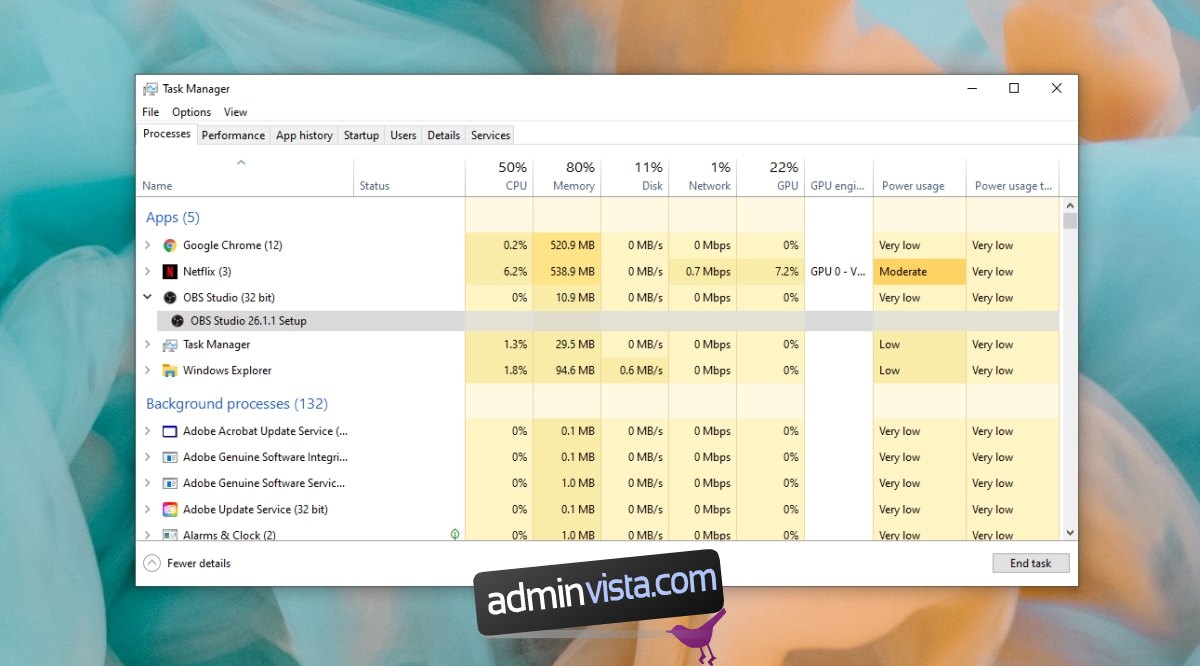
3. Mata ut installationsmediet
Försök att ta bort alla installationsmedia som är anslutna till systemet, såsom DVD-, CD- eller USB-enheter. Detta kan avbryta den pågående installationen, men ger dig möjlighet att installera den andra applikationen.
4. Starta om datorn
Om inget av de föregående stegen fungerar, starta om datorn. En omstart avslutar alla pågående processer, vilka inte kommer att återupptas när datorn startar upp igen.
5. Genomför en virussökning
Applikationen du försöker installera kan vara skadlig och det kan vara orsaken till att installationen misslyckas eller att andra applikationer blockeras. Genomför en virussökning med Windows Defender.
- Öppna Windows Defender.
- Gå till fliken ”Virus- och hotskydd”.
- Klicka på ”Alternativ för genomsökning”.
- Klicka på ”Genomsök nu”.
- Genomsök hela systemet och ta bort eventuella hot.
Obs: Det rekommenderas att även genomsöka systemet med gratisversionen av MalwareBytes.
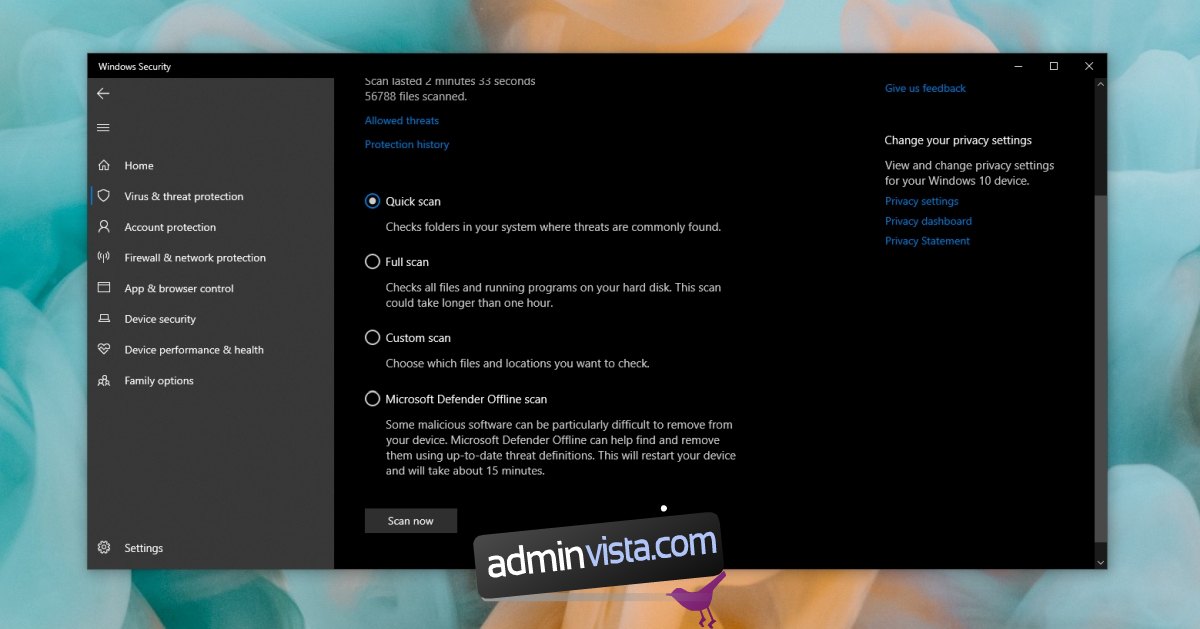
Sammanfattning
Om en applikationsinstallation aldrig slutförs kan det bero på att installationsfilen är skadad. Du kan försöka att ladda ner den igen och köra installationsprogrammet på nytt. Det finns dock en risk att det är fel på själva installationsprogrammet. I ett sådant fall är alternativen begränsade. Det kan vara nödvändigt att hitta ett alternativ till applikationen och avinstallera alla komponenter som eventuellt redan har installerats.